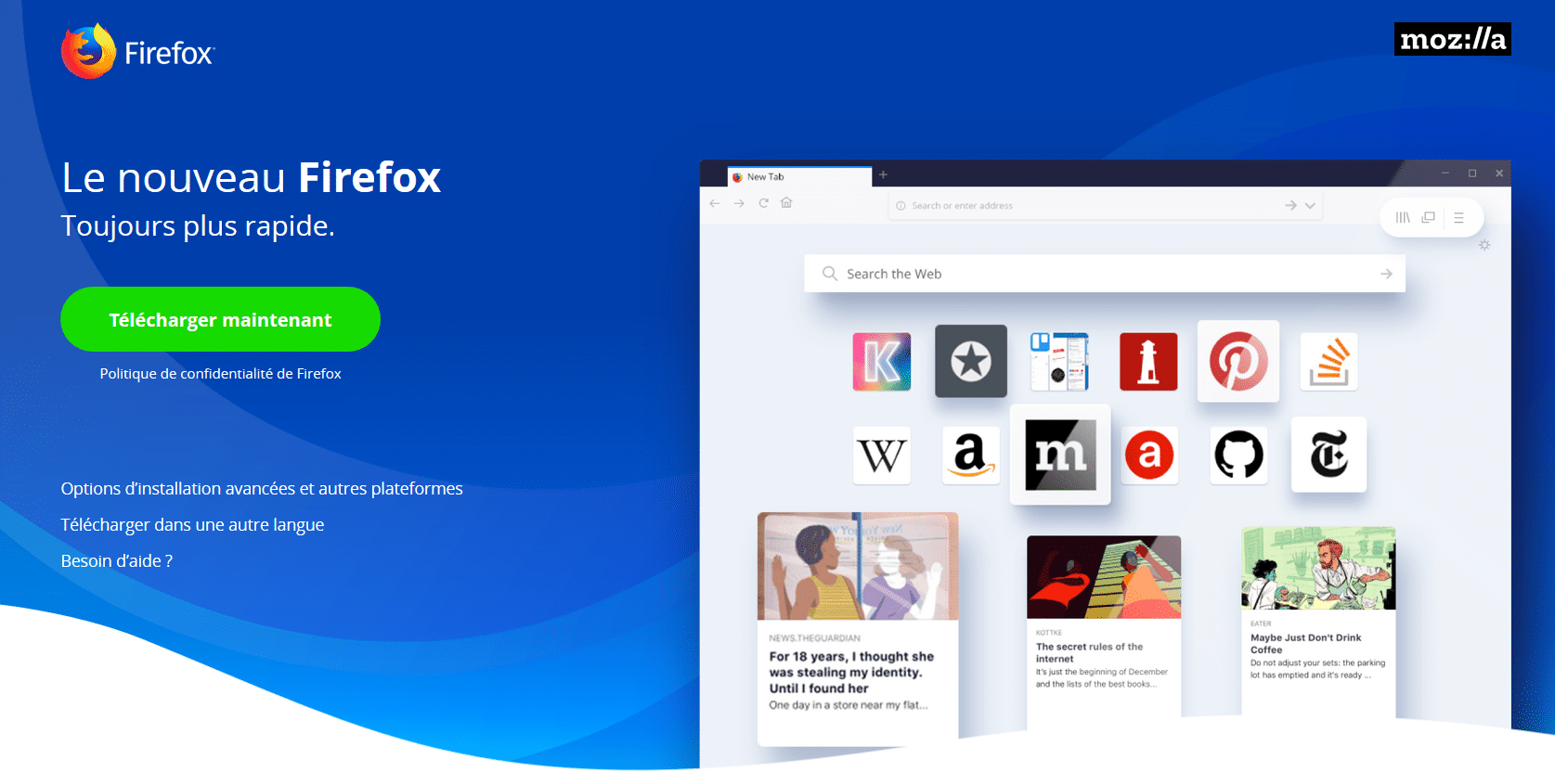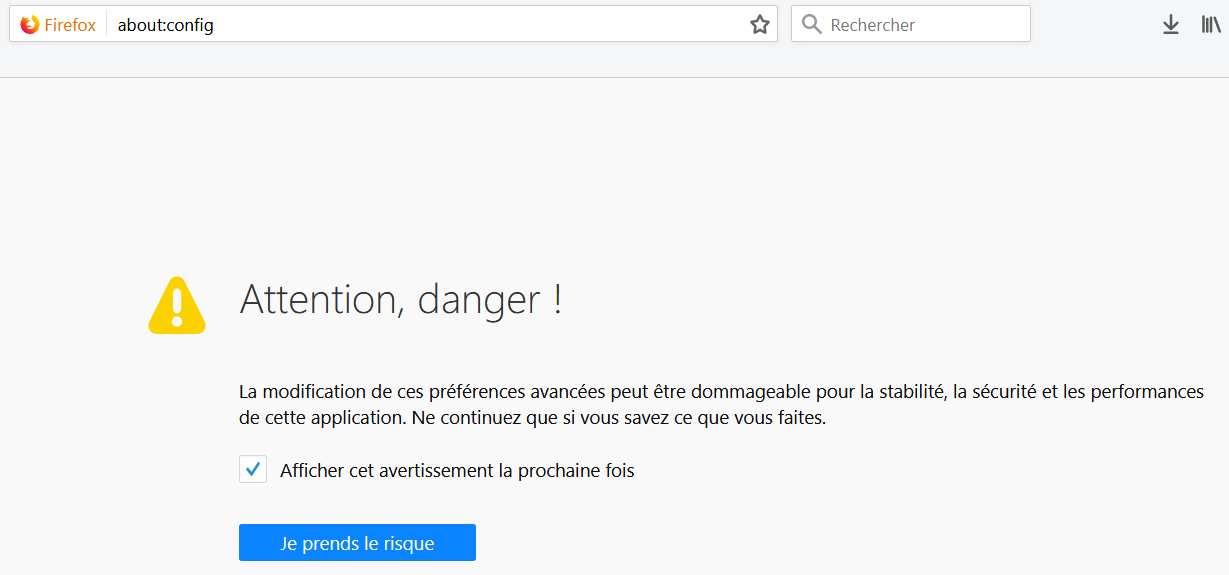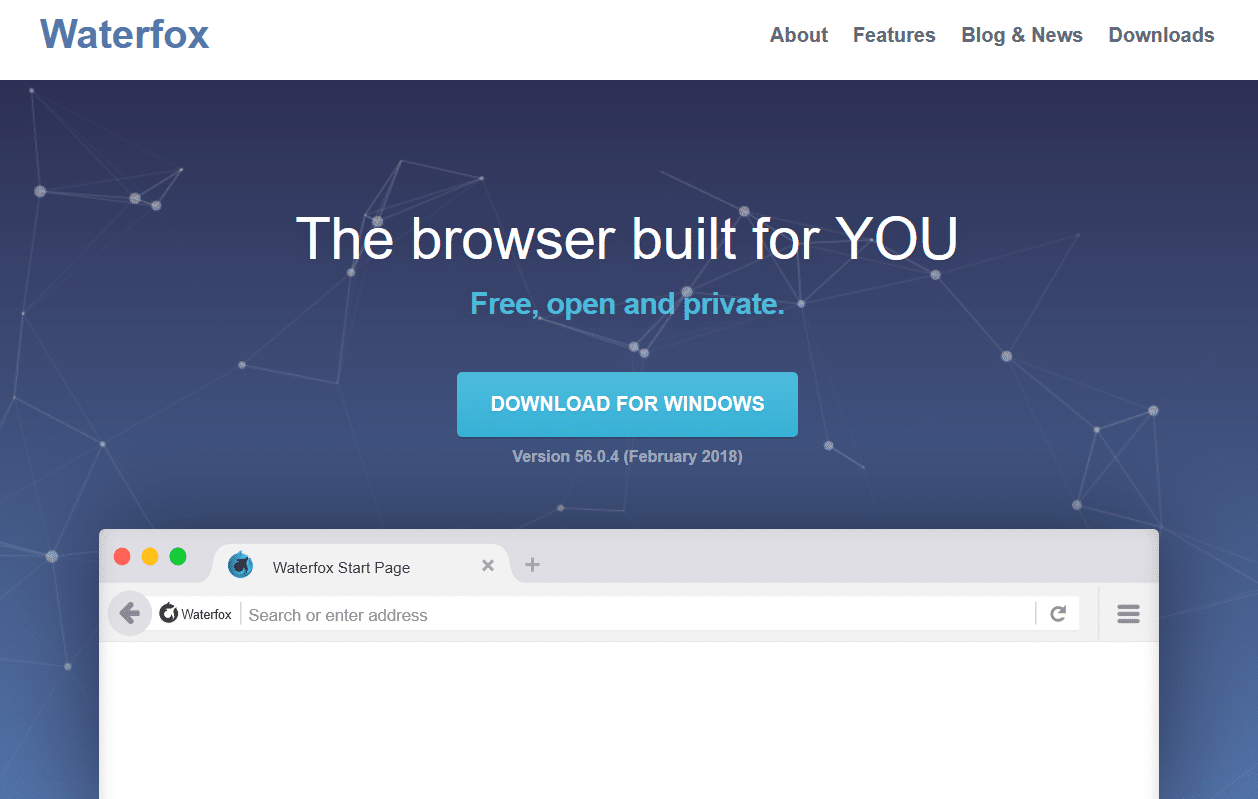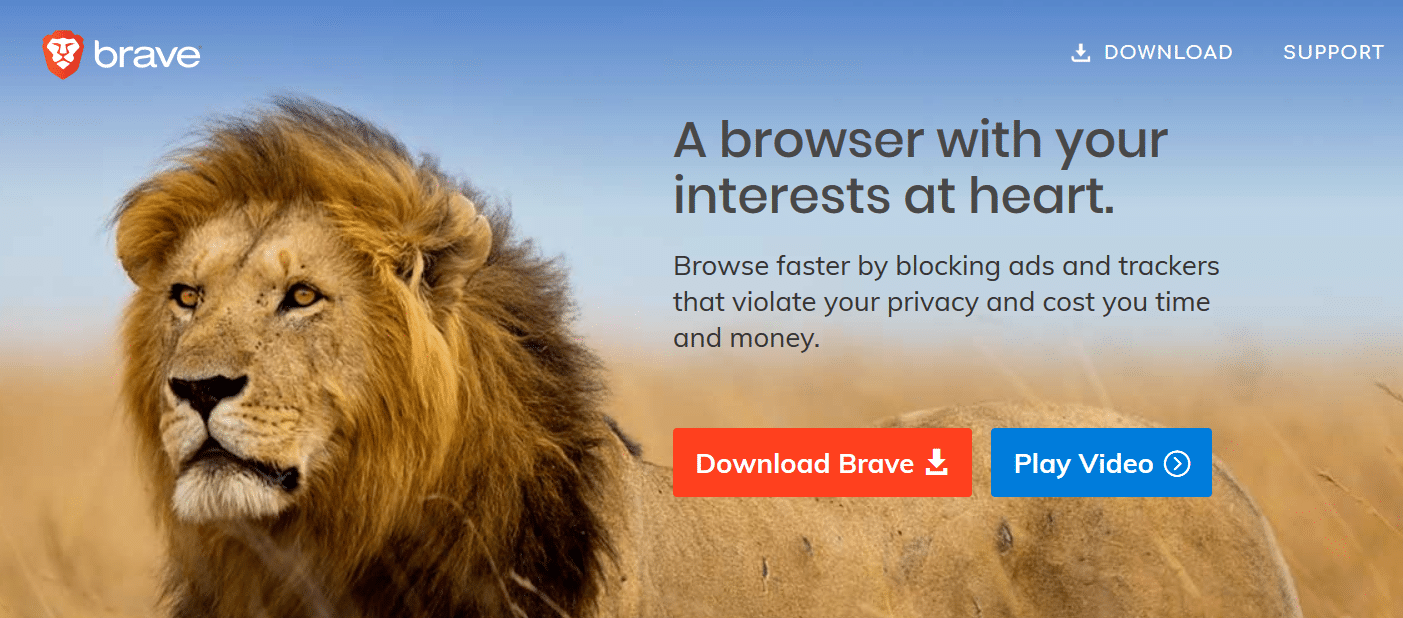Les atteintes à la vie privée sont très nombreuses lorsque vous êtes connectés à Internet. Qu’il s’agisse de la surveillance gouvernementale – française ou étrangère — ou bien de la revente de vos données, il est fondamental de protéger sa vie privée sur Internet.
Breizh-Info a déjà publié plusieurs articles sur le sujet. Aujourd’hui, nous lançons une nouvelle série sur la sécurisation de vos données sur les réseaux : « SecurWeb ». Le premier volet de cette série est dédié à un élément capital de votre accès à Internet : les navigateurs Web.
Choisir un navigateur Web conseillé dans cet article ne vous assurera en aucun cas l’anonymat sur Internet. Cependant, la quantité colossale d’informations que vous laissez à disposition des sociétés et des gouvernements sur le Web sera largement diminuée. Vous resterez néanmoins parfaitement identifiables. Mais, rassurez-vous, il ne s’agit que du premier volet de notre série « SecurWeb ».
Les navigateurs Web à éviter
Tous les navigateurs Internet « classiques » fournis de base sur vos ordinateurs (Internet Explorer ou Edge pour Windows ou Safari pour Apple) ne sont pas « open source ». C’est-à-dire qu’il n’est pas possible pour la communauté des utilisateurs et des experts de vérifier comment fonctionnent ces navigateurs. Or, si la communauté ne peut pas vérifier ce qui se passe sous le capot, il existe de très forts risques quant à la collecte et à la diffusion de vos données à des tiers.
Il est donc fondamental d’éviter au maximum ces navigateurs : Chrome, Safari, Internet Explorer, Edge…
Le meilleur compromis : Firefox
Firefox est un navigateur Web « open source » qui allie parfaitement vitesse d’exécution, compatibilité avec tous les sites Internet et, surtout, sécurité.
Régulièrement audité par des particuliers, des experts, mais aussi par des sociétés spécialisées, Firefox fonctionne de manière transparente. La dernière version de Firefox (« Quantum ») a permis d’augmenter la vitesse et la sécurité en incluant une protection contre le traçage de vos données.
Cependant, il est absolument nécessaire d’installer des extensions à ce navigateur pour parfaire sa sécurité.
Les extensions à télécharger :
UBlock Origin, une extension similaire au fameux AdBlock Plus, mais beaucoup plus efficace et puissante. Elle bloque les publicités et les pisteurs, permettant d’améliorer votre sécurité de manière très satisfaisante. Très facile d’utilisation, cette extension ne requiert aucune configuration particulière pour être efficace.
Privacy Badger, une extension qui bloque automatiquement les publicités-espionnes et les traqueurs invisibles lorsque vous naviguez sur différents sites. Privacy Badger fonctionne automatiquement, sans que vous ayez besoin de le configurer.
HTTPS Everywhere, une extension qui permet d’utiliser par défaut le versant sécurisé de nombreux sites qui redirigent automatiquement leurs visiteurs vers leur version non cryptée. Elle fonctionne automatiquement, sans aucune configuration nécessaire.
Decentraleyes, une extension qui protège du pistage lié aux diffuseurs de contenus gratuits. Complète les bloqueurs de contenus habituels.
Les éléments de configuration à modifier,
Cette étape est légèrement plus technique. Si vous n’êtes pas à l’aise avec l’informatique, passez votre chemin ou soyez extrêmement prudents.
Ouvrez un nouvel onglet et tapez dans la barre d’adresse « about:config ».
Cliquez sur « Je prends le risque » en gardant bien à l’esprit qu’il ne faudra modifier que les valeurs ci-dessous.
Vous accédez à un tableau de configuration de Firefox.

La barre de recherche interne
Dans la barre de recherche interne au panneau de configuration, cherchez l’élément suivant, sans les guillemets : « browser.send_pings » puis double-cliquez sur « True » pour qu’il soit affiché « False ».
Cela empêche certains sites de traquer vos clics sur leurs pages.
Même opération pour « dom.battery.enabled » qu’il faut passer en « False » afin d’éviter que les sites puissent connaître votre niveau de batterie.
Même chose pour « dom.event.clipboardevents.enabled » qu’il faut également passer en « False » pour éviter que les sites puissent savoir si vous utilisez le copier-coller depuis leurs pages en connaissant même la zone qui a été sélectionnée.
Passez « geo.enabled » en « False » pour désactiver la géolocalisation.
Passez « media.navigator.enabled » en « False » pour éviter que les sites puissent savoir si votre micro ou votre webcam sont branchés.
http://gty.im/465014324
Résumé des avantages et inconvénients de Firefox
Avantages
Open source
Nombreuses extensions améliorant la sécurité
Développement professionnel garantissant des mises à jour régulières
Penchant naturel pour la protection des données
Inconvénients
Il est nécessaire d’installer des extensions pour que le navigateur soit réellement sécurisé
Niveau de compétence requis : Débutant (Intermédiaire si vous modifiez le fichier « about : config »)
Compatible avec : Windows, Mac, Linux, Android, iOS
Téléchargement : https://www.mozilla.org/fr/firefox/new/
Waterfox, un Firefox encore plus sécurisé ?
Waterfox est une version de Firefox n’incluant pas les éléments problématiques qui nécessitent l’ajout d’extensions sur Firefox.
On notera notamment l’absence de télémétrie et de toute collecte de données.
Il est également très rapide.
Reste que le développement de ce navigateur ne dépend que d’une personne et qu’il n’est pas prévu que Waterfox évolue de la mouture 56 de Firefox. Problématique lorsque toute l’équipe de développement de Firefox travaille ses mises à jour de sécurité sur une tout autre version, le fameux Firefox « Quantum ».
Niveau de compétence requis : Intermédiaire
Compatible avec : Windows, Mac, Linux, Android, iOS
Téléchargement : https://www.waterfoxproject.org/
Brave, un navigateur qui respecte (théoriquement) la vie privée
Brave est un navigateur Internet partiellement open source basé sur Chromium, la partie open source de Chrome, le navigateur Google.
Plusieurs éléments inclus de base attestent de son ambition de garantir la protection des données personnelles. Bloqueur de scripts, blocage des publicités, HTTPS Everywhere et plusieurs autres fonctionnalités natives sont très intéressantes.
Reste que certains aspects du navigateur peuvent être problématiques, comme sa nouveauté et également — bien plus inquiétant — le fait qu’il s’appuie sur un code Google.
Niveau de compétence requis : Intermédiaire
Compatible avec : Windows, Mac, Linux, Android, iOS
Téléchargement : https://brave.com/
Pour les fanatiques de la sécurité : le navigateur Tor
http://gty.im/485333177
Basé sur Firefox, le navigateur Tor utilise le réseau Tor pour protéger vos données personnelles et votre anonymat.
L’utilisation du réseau Tor présente deux atouts principaux :
– Votre fournisseur de services Internet et quiconque surveille votre connexion localement ne pourra pas suivre à la trace votre activité sur Internet ni les noms et adresses des sites Web que vous visitez.
– Les opérateurs des sites Web et des services que vous utilisez, et quiconque les surveille, relèveront une connexion en provenance du réseau Tor au lieu de votre adresse Internet (IP) réelle, et ne saurons pas qui vous êtes à moins que vous vous identifiiez explicitement.
De plus, le navigateur Tor est conçu pour empêcher le pistage par empreinte numérique unique ou votre identification par les sites Web d’après la configuration de votre navigateur.
Par défaut, le navigateur Tor ne conserve aucun historique de navigation. Les fichiers témoins ne sont valides que le temps d’une seule session (jusqu’à la fermeture de Tor ou jusqu’à ce qu’une nouvelle identité soit demandée).
Ce navigateur, plus lent, est réservé aux personnes disposant de bonnes connaissances en informatique. Il est nécessaire de garder à l’esprit qu’il ne s’agit pas du tout d’une garantie d’anonymat.
Niveau de compétence requis : Avancé
Compatible avec : Windows, Mac, Linux
Téléchargement : https://www.torproject.org/projects/torbrowser.html.en
Conclusion
Dans tous les cas de figure, le meilleur compromis pour éviter de laisser vos données personnelles accessibles trop facilement à des tiers reste de renoncer aux navigateurs Web non-open source.
Le meilleur choix pour les débutants et les connaisseurs reste clairement Firefox auquel il convient d’ajouter les extensions nécessaires listées dans cet article.
Firefox possède l’avantage d’être un navigateur Web qui allie sécurité, vitesse et maturité. Tous les sites s’affichent normalement, il existe de très nombreuses extensions et la communauté est très forte.
Mais, pour les utilisateurs prêts à tester des solutions encore plus complètes au niveau de la sécurité, Brave ou Waterfox peuvent être très intéressants.
Quant aux experts prêts à tous les compromis pour assurer la sécurité de leurs données, le navigateur Tor est tout indiqué.
Crédits photos : DR/Captures d’écran
[cc] Breizh-info.com, 2018, dépêches libres de copie et de diffusion sous réserve de mention et de lien vers la source d’origine